Remmina je dobře zdokumentovaný software pro ovládání vzdálené plochy, zde vidíme příkaz k instalaci Remminy na Ubuntu 22.04 LTS Jammy JellyFish pomocí terminálu.
Co je Remmina?
Remmina je software pro vzdálenou údržbu, který podporuje protokoly VNC, NX, RDP, XDMCP, SPICE, HTTP/HTTPS, SSH a SFTP. Spojení je možné směrovat přes SSH tunel, což se hodí zejména v případě, že chcete běžně přes internet používat nešifrované protokoly, jako je VNC. Kromě toho lze spojení VNC obrátit, pokud je například server za routerem NAT. Avahi je také podporováno pro vyhledávání serverů v místní síti.
Kromě PRV; VNC, NX a XDMCP jsou některé další protokoly pro přístup ke vzdálenému počítači. Pokud používáte vzdálený počítač s rozhraním příkazového řádku, pak bude nejlepším způsobem přístupu k němu SSH.
Kroky k instalaci Remmina na Ubuntu 22.04 LTS
Uvedené kroky k instalaci Remmina Remote Desktop na Ubuntu 22.04 budou také použitelné pro další verze ubuntu, jako je 20.04/18.04 včetně Debian, Linux Mint, POP!_OS, Elementary OS a dalších…
#1st-way using Apt repository
1. Spusťte aktualizaci systému
Chcete-li obnovit úložiště správce balíčků APT, aby náš systém mohl rozpoznat nejnovější dostupné balíčky k instalaci pomocí něj, spusťte jednou příkaz system update.
sudo apt update
2. Nainstalujte Remmina na Ubuntu 22.04
Dále použijeme příkaz správce balíčků APT k instalaci Remminy a jejích požadovaných závislostí. Nejlepší je, že jeho balíčky jsou již dostupné v základním úložišti Ubuntu 22.04. Proto nemusíme přidávat žádné úložiště třetí strany.
sudo apt install remmina remmina-plugin-rdp remmina-plugin-secret remmina-plugin-spice
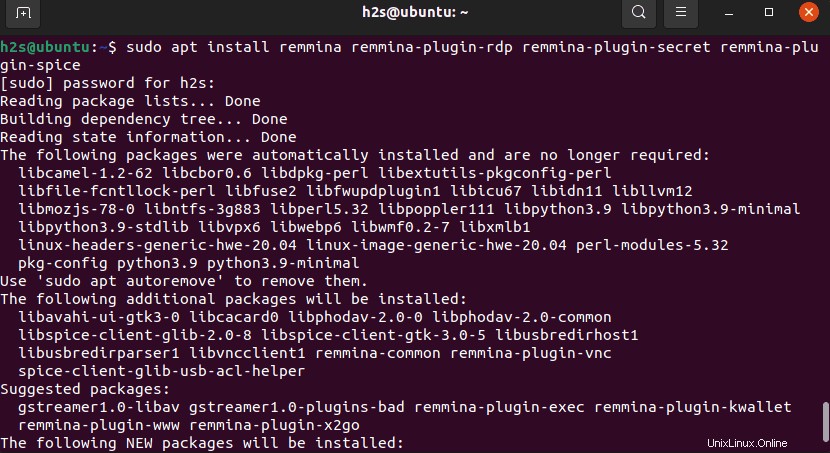
Poznámka :Verze Remmina využívající oficiální repo Ubuntu nebude nejnovější, protože verze LTS se zaměřuje na extrémně stabilní balíčky. Chcete-li získat nejnovější verzi tohoto softwaru pro vzdálenou plochu, přidejte své úložiště PPA. Za tímto účelem postupujte podle uvedených příkazů:
sudo add-apt-repository ppa:remmina-ppa-team/remmina-next
sudo apt update
sudo apt install remmina remmina-plugin-rdp remmina-plugin-secret remmina-plugin-spice
#2nd metoda pomocí Flatpak:
3. Povolit FlatPak
Na rozdíl od Snapu není Flatpak po vybalení součástí našeho Ubuntu 22.04. Dobrá věc však je, že balíčky k instalaci Flatpak lze nainstalovat prostřednictvím základního úložiště Ubuntu 22.04.
sudo apt install flatpak
Přidat úložiště Flatpak pro aktuálního uživatele:
flatpak remote-add --user --if-not-exists flathub https://flathub.org/repo/flathub.flatpakrepo
4. Nainstalujte Remminu přes Flatpak na Ubuntu 22.04
Nakonec získejte balíček Remmina a nainstalujte jej pro aktuální použití:
flatpak install --user flathub org.remmina.Remmina
Nainstalujte také kodeky H.264
flatpak install org.freedesktop.Platform flatpak install org.freedesktop.Platform.openh264
Chcete-li spustit Flatpak, nainstaloval Remmina pomocí příkazového terminálu:
flatpak run --user org.remmina.Remmina
#3rd Method Use Snap:
5. Použijte Snapd nebo GUI pro Remmina
Pokud pro vás výše uvedené metody nefungovaly, přejděte na SNAP. Je to populární univerzální správce balíčků Ubuntu. Chcete-li jej použít, přejděte na daný příkaz:
sudo snap install remmina
6. Použijte GUI Ubuntu Software
Další cestou je ta grafická, kdo se moc nevyzná v příkazovém řádku, sáhne po softwaru Ubuntu. Jeho ikona je k dispozici na Ubuntu's Docker. poté klikněte na Hledat ikonu a typ – remmina
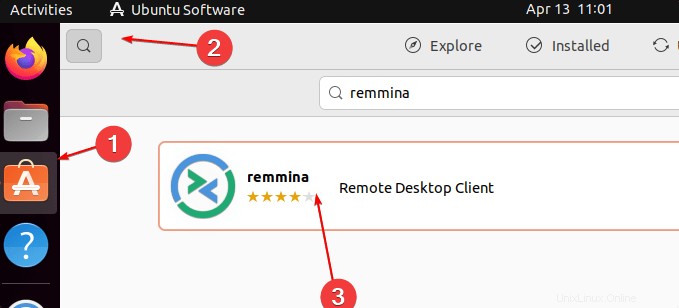
Klikněte na Instalovat tlačítko.
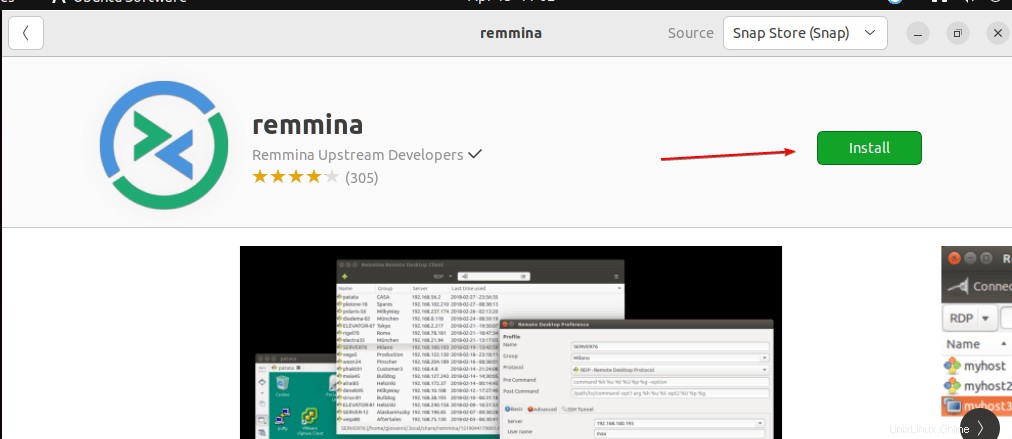
——————————————————————————————————————————————
S instalací jsme hotovi, pojďme se podívat, jak tento software používat, aktualizovat a odstraňovat…
7. Spusťte Remmina na Ubuntu 22.04
Ke vzdálené ploše můžeme přistupovat pomocí Remmina. Přejděte do Spouštěče aplikací a vyhledejte jej. Jakmile uvidíte ikonu aplikace, kliknutím ji spusťte.
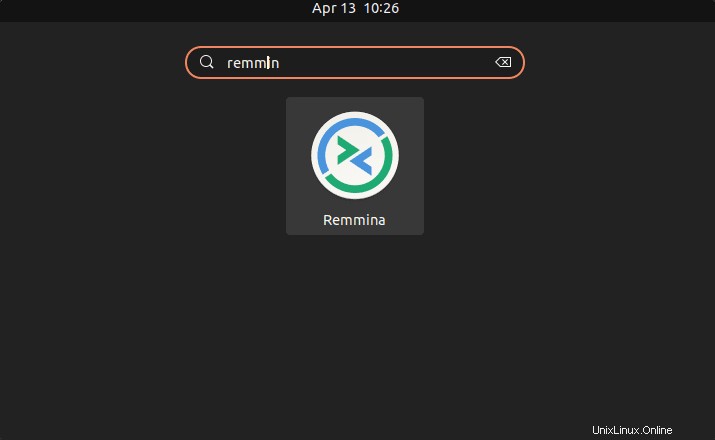
Chcete-li se připojit, klikněte na ikonu + a vyberte protokol, který chcete použít. Například pro Windows , můžete použít RDP a poté zadat IP adresu spolu s uživatelským jménem a heslem cílového počítače. Po dokončení klikněte na Připojit tlačítko.
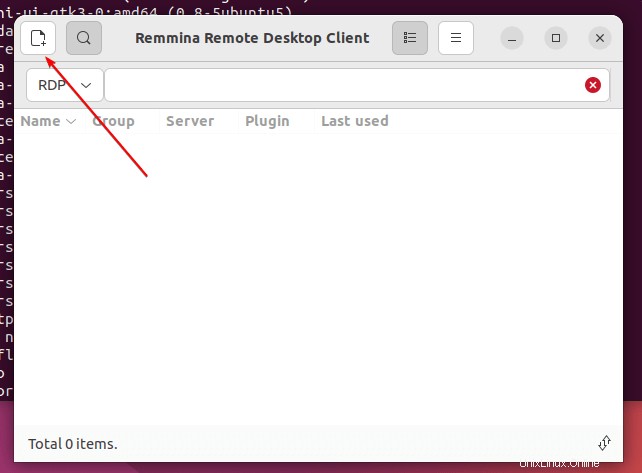
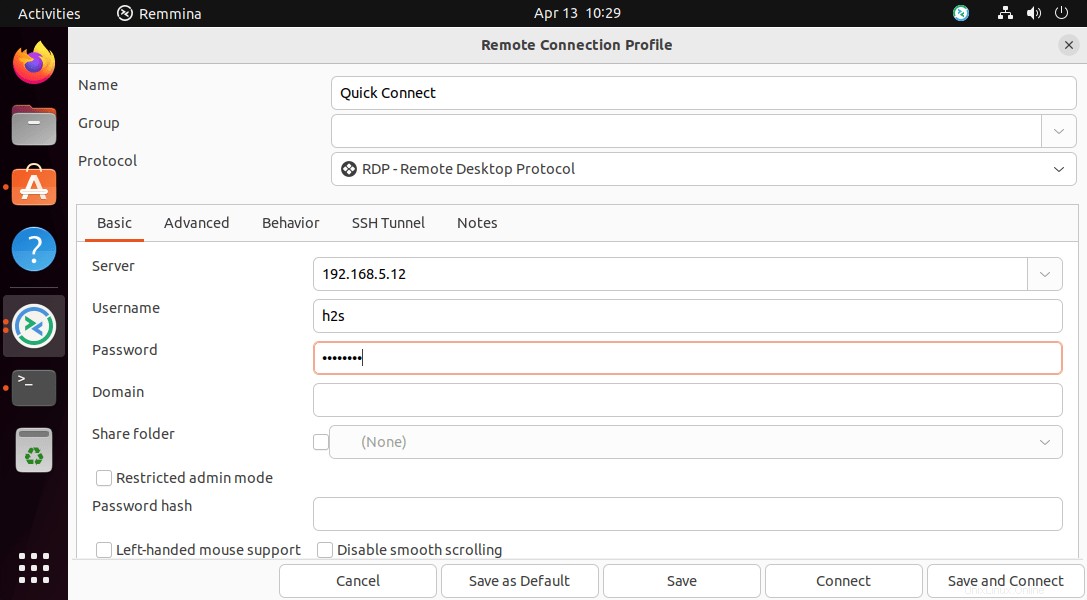
4. Jak aktualizovat Remmina
V budoucnu, abychom získali nejnovější dostupnou verzi Remmina, ji můžeme aktualizovat. Ukázali jsme však různé způsoby instalace tohoto nástroje pro připojení ke vzdálené ploše s otevřeným zdrojovým kódem, a proto se bude lišit i způsob aktualizace.
Pro správce balíčků APT
Pokud jste k instalaci Remminy použili oficiální úložiště APT a Ubuntu 22.04, aktualizace bude provedena automaticky, kdykoli spustíte příkaz aktualizace a upgrade systému:
sudo apt update && sudo apt upgrade
Pro metodu Snap:
Ti, kteří použili Snap k instalaci Remminy, budou také potřebovat jeho příkaz k aktualizaci.
sudo snap refresh remmina
Pro uživatele Flatpak:
flatpak update
4. Chcete-li odebrat nebo odinstalovat
Pro metodu APT:
V případě, že tuto vzdálenou aplikaci již nepotřebujete, můžeme ji zcela odstranit pomocí APT.
sudo apt remove remmina remmina-plugin-rdp remmina-plugin-secret remmina-plugin-spice
Chcete-li odebrat repozitář PPA, pokud jste jej použili:
sudo add-apt-repository --remove ppa:remmina-ppa-team/remmina-next-daily -y
Pro Flatpak:
flatpak remove --delete-data org.remmina.Remmina flatpak remove --unused
Pro Snap:
sudo snap remove remmina
Toto bylo několik způsobů, jak získat tento bezplatný open source nástroj pro připojení vzdálených ploch Windows pomocí vašeho Ubuntu 22.04 LTS Jammy JellyFish. Software pro vzdálenou plochu je k dispozici zdarma pro různé distribuce Linuxu. Vývoj open-source softwaru probíhá na GitLab , kde je možné stáhnout zdrojový kód. Pokud při provádění kroků uvedených v tomto návodu narazíte na nějaké problémy, neváhejte se vyjádřit.